在Mac系统上使用Appium进行移动应用自动化测试时,appium doctor是一个常用的诊断工具,用于检查环境配置是否满足运行要求,许多用户在执行appium doctor命令时可能会遇到各种报错,这些报错通常与依赖项缺失、权限问题或版本冲突有关,本文将详细分析常见的报错原因及解决方案,帮助用户快速排查并修复问题。
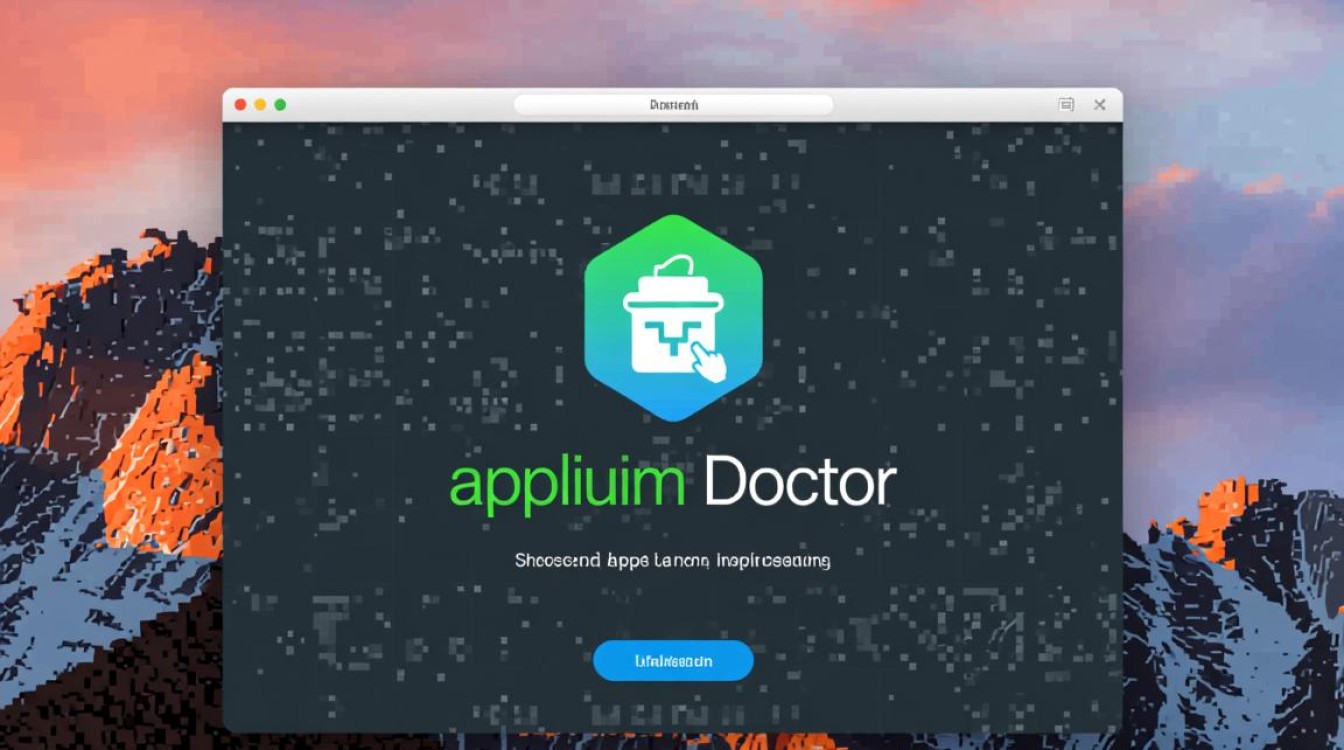
常见报错类型及解决方法
Xcode命令行工具未安装
appium doctor会检查Xcode命令行工具是否正确安装,如果未安装或版本不兼容,会提示类似“xcodebuild tool missing”的报错。
解决方法:
打开终端,运行以下命令安装或更新Xcode命令行工具:
xcode-select --install
安装完成后,确保默认路径指向正确:
sudo xcode-select --switch /Applications/Xcode.app/Contents/Developer
Carthage依赖未安装
Appium依赖Carthage管理iOS测试框架,如果未安装或版本过低,可能导致报错。
解决方法:
通过Homebrew安装Carthage:
brew install carthage
安装后验证版本:
carthage version
Java Development Kit (JDK) 版本不兼容
Appium需要JDK 8或更高版本,但某些环境可能存在版本冲突。
解决方法:
检查当前JDK版本:
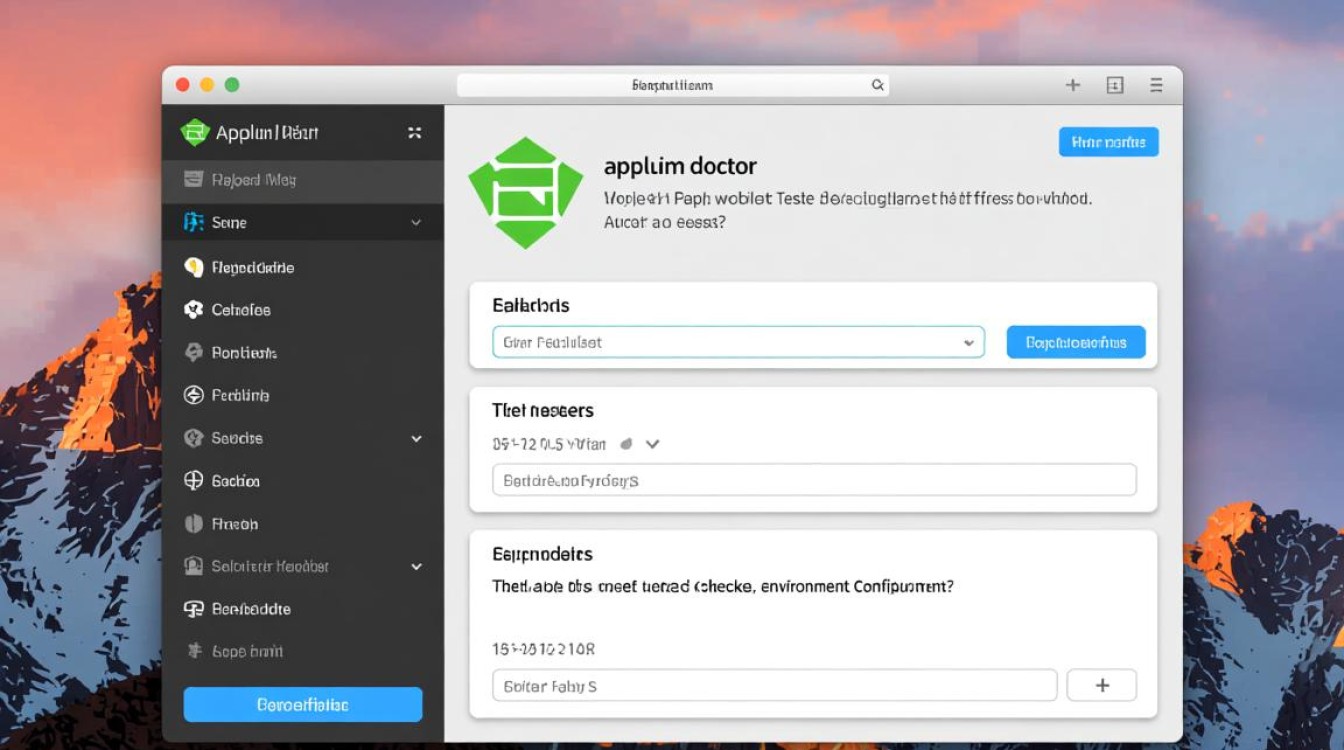
java -version
若未安装或版本不符,通过Homebrew安装:
brew install openjdk@11
并配置环境变量:
echo 'export JAVA_HOME=$(/usr/libexec/java_home -v 11)' >> ~/.zshrc source ~/.zshrc
iOS模拟器权限问题
在macOS Catalina及更高版本中,需明确授权终端访问模拟器。
解决方法:
进入“系统偏好设置” > “安全性与隐私” > “隐私”,勾选“自动管理”并允许终端访问“辅助功能”和“屏幕录制”。
Appium服务未启动或端口冲突
appium doctor可能因Appium服务未启动或端口被占用而报错。
解决方法:
启动Appium服务:
appium
若提示端口冲突(默认为4723),可更换端口:
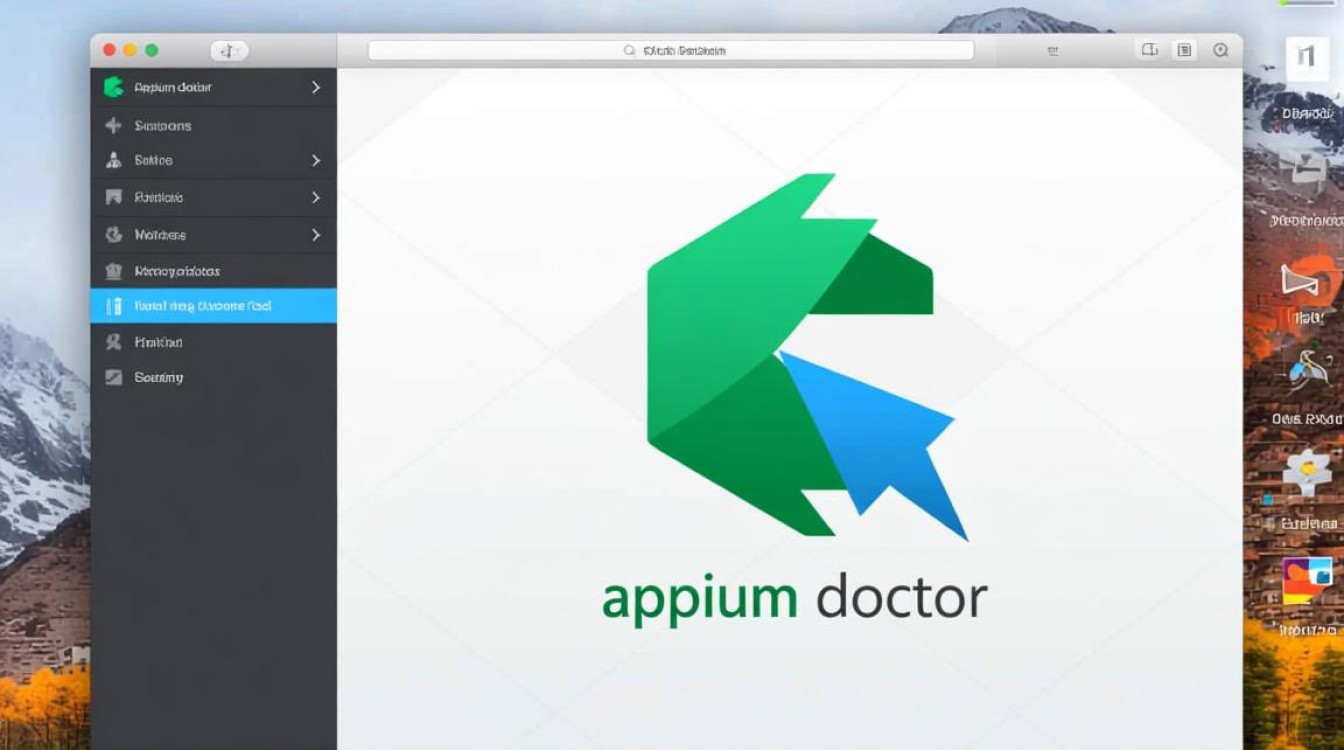
appium --port 4724
环境检查清单
为确保环境配置完整,可参考以下表格逐项核对:
| 检查项 | 命令/操作 | 预期结果 |
|---|---|---|
| Xcode命令行工具 | xcodebuild -version | 显示版本号且无报错 |
| Carthage安装 | carthage version | 显示版本号 |
| JDK版本 | java -version | JDK 8+或更高版本 |
| iOS模拟器运行 | xcrun simctl list devices | 列出可用模拟器 |
| Appium服务状态 | lsof -i :4723 | 无进程占用或显示Appium进程 |
其他注意事项
- 权限问题:执行
appium doctor时,若涉及sudo操作,确保输入的管理员密码正确。 - 网络代理:若通过代理上网,需配置终端代理(如
export http_proxy=...),避免依赖下载失败。 - 日志分析:若报错信息不明确,可通过
appium doctor --verbose查看详细日志。
相关问答FAQs
Q1: 执行appium doctor时提示“[FAIL] Xcode is not installed”,但Xcode已安装,如何解决?
A: 可能是因为Xcode路径未正确识别,尝试运行以下命令重置路径:
sudo xcode-select --switch /Applications/Xcode.app/Contents/Developer
若问题依旧,检查Xcode是否完整安装(可通过App Store更新或重新安装)。
Q2: appium doctor检查通过,但实际运行测试时仍报错,可能的原因是什么?
A: 可能是动态权限或测试脚本问题,建议:
- 确保iOS模拟器已开启“信任此电脑”(设置 > 通用 > VPN与设备管理)。
- 检查测试脚本中的
desiredCapabilities配置是否正确(如platformName、deviceName等)。 - 尝试重启Appium服务并重新运行测试。
【版权声明】:本站所有内容均来自网络,若无意侵犯到您的权利,请及时与我们联系将尽快删除相关内容!

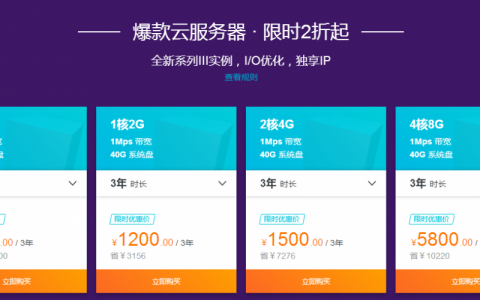
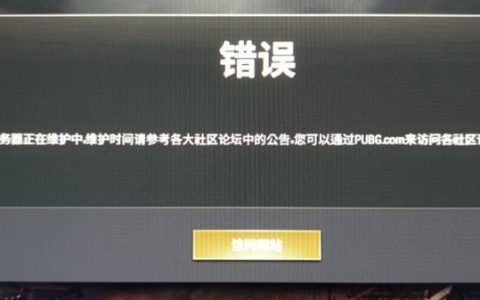



发表回复